Jako odborník na IT jsem často žádán, abych vysvětlil chybové zprávy jako 'Kód 29: Toto zařízení je zakázáno, protože firmware zařízení mu neposkytlo požadované prostředky.' Laicky řečeno tato zpráva znamená, že zařízení bylo deaktivováno, protože nemá správné ovladače.
Pokud se vám zobrazuje tato chyba, znamená to, že firmware vašeho počítače (software, který řídí fungování vašeho hardwaru) neposkytuje zařízení prostředky, které potřebuje k fungování. To se může stát z mnoha důvodů, ale nejčastější je, že zařízení je staré a již není podporováno firmwarem.
Pokud se vám tato chyba zobrazuje, nemůžete udělat mnoho, abyste ji opravili. Budete muset najít nové zařízení, které je kompatibilní s firmwarem vašeho počítače. Mezitím můžete zkusit použít jiné zařízení nebo jiný počítač.
Pokud jste technický pracovník, možná budete schopni najít způsob, jak tuto chybu opravit aktualizací firmwaru zařízení. To se však nedoporučuje, pokud si nejste jisti svou schopností to udělat. Aktualizace firmwaru může být riskantní, a pokud nevíte, co děláte, můžete problém ještě zhoršit.
Pokud vidíte Kód chyby 29, Toto zařízení je zakázáno, protože firmware zařízení neposkytoval potřebné prostředky na vašem počítači se systémem Windows 11/10 vám tento příspěvek pomůže problém vyřešit. 
S tímto chybovým kódem se můžete setkat u grafických karet, zvukových karet, rozšiřujících karet a dalších vestavěných zařízení. Zařízení se vypíná s chybovým kódem 29 Správce zařízení, protože firmware zařízení neposkytoval požadované prostředky. Toto je hardwarový problém nízké úrovně, který bude vyžadovat přístup k systému BIOS, aby bylo možné zařízení aktivovat. Tento chybový kód se může objevit, pokud je ovladač vašeho zařízení zastaralý nebo poškozený.
Kód 29, Toto zařízení je zakázáno, protože firmware zařízení mu neposkytlo požadované prostředky
Pokud se při používání hardwarového zařízení zobrazí chyba Code 29, doporučujeme restartovat počítač. Tato chyba může být způsobena dočasným problémem s vaším hardwarem, takže restart vám pomůže problém vyřešit. Pokud chyba přetrvává, můžete ji opravit pomocí následujících oprav:
- Aktualizujte nebo přeinstalujte ovladače zařízení.
- Vrácení aktualizací ovladačů.
- Aktivujte problémové zařízení v systému BIOS.
- Vymazáním paměti CMOS obnovíte nastavení systému BIOS.
- Znovu nainstalujte rozšiřující desku.
- Vyměňte hardware.
1] Aktualizujte nebo přeinstalujte ovladače zařízení.
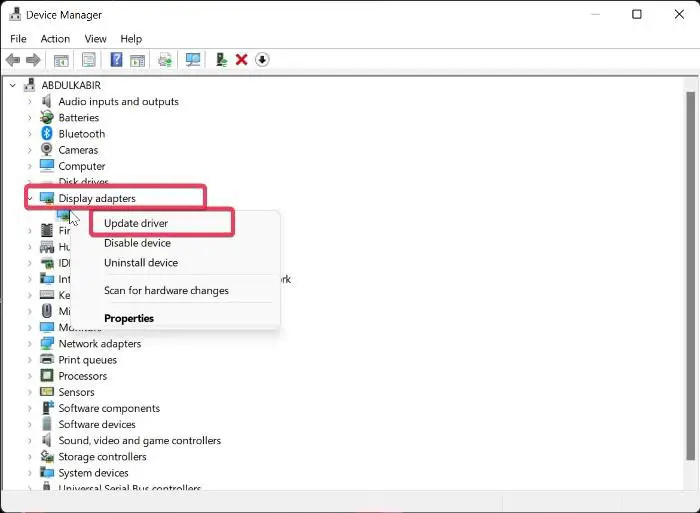
err_connection_closed
Jakmile identifikujete zařízení, které dává tuto chybu, musíte buď aktualizovat jeho ovladač, nebo jej znovu nainstalovat.
Chcete-li aktualizovat ovladač, postupujte podle následujících kroků:
- Stiskněte Win + X a vyberte Správce zařízení.
- Nyní rozšiřte Audio vstupy a výstupy kategorii a klikněte pravým tlačítkem na své zařízení.
- Poté vyberte Aktualizujte ovladač z kontextové nabídky a dokončete proces podle pokynů.
Můžete také použít aplikaci Nastavení. Otevřete aplikaci Nastavení stisknutím Win + I a klikněte na Windows Update > Upřesnit možnosti. Nyní vyberte možnost Volitelné aktualizace pro stažení a instalaci aktualizací ovladačů zařízení. Nebo si můžete stáhnout nejnovější ovladače z oficiálních stránek výrobce vašeho zařízení.
Windows ukládají hry pro více hráčů
Pokud se chyba stále zobrazuje, doporučujeme ovladač odinstalovat a znovu nainstalovat. Je možné, že je ovladač vašeho zařízení poškozen nebo vadný. Takže v tomto případě pomůže přeinstalace. Chcete-li znovu nainstalovat ovladač zařízení, postupujte takto:
- Spusťte Správce zařízení, rozbalte kategorii zařízení a klikněte pravým tlačítkem myši na zařízení s chybou.
- Nyní v kontextové nabídce klikněte na tlačítko Vymazat variantní zařízení.
- Až budete hotovi, restartujte počítač a nechte Windows přeinstalovat chybějící ovladač.
- Nebo můžete otevřít Správce zařízení a kliknout na Akce > Vyhledat změny hardwaru pro přeinstalaci ovladače.
Pokud se stále zobrazuje stejná chyba, postupujte podle další metody odstraňování problémů.
Vidět: Systém Windows nemůže určit nastavení pro toto zařízení, chyba 34 .
2] Vrácení aktualizací ovladačů
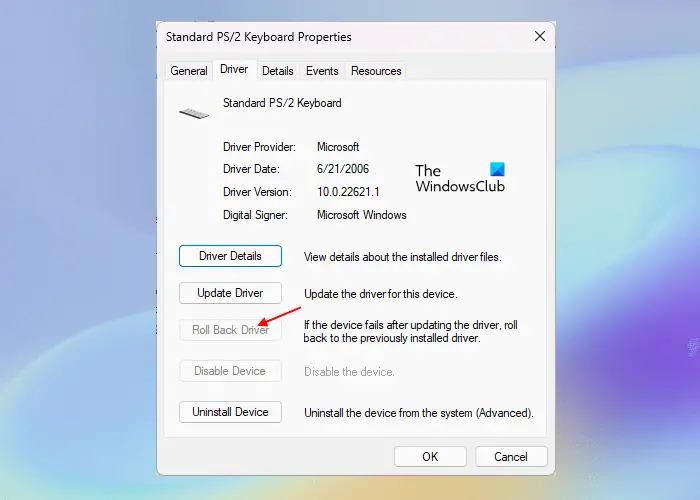
Pokud se vám po aktualizaci konkrétního ovladače zařízení začala zobrazovat chyba Code 29, může být chyba způsobena aktualizací ovladače. Pokud je tedy scénář použitelný, můžete vrátit aktualizaci ovladače na předchozí verzi a chybu opravit. Zde je postup:
- Nejprve otevřete Správce zařízení, najděte a rozbalte kategorii cílového zařízení.
- Nyní klikněte pravým tlačítkem na své zařízení a vyberte Charakteristika položku z kontextové nabídky, která se zobrazí.
- Poté přejděte na kartu „Ovladač“ a klikněte na tlačítko Vrácení ovladače knoflík.
Doufám, že nyní nedostanete stejný chybový kód.
Číst: Chyba 38, Windows nemůže načíst ovladač zařízení pro tento hardware. .
3] Aktivujte problematické zařízení v BIOSu.
Další věc, kterou můžete udělat, je povolit problematické hardwarové zařízení v nastavení systému BIOS. Chyba může být způsobena tím, že váš firmware neposkytuje zařízení požadované prostředky. Zadejte tedy nastavení systému BIOS a zapněte zařízení, abyste zjistili, zda je chyba opravena.
Nejprve zadejte nastavení systému BIOS stisknutím klávesy DEL nebo F12 (podle specifikace vaší základní desky) během procesu spouštění. Po vstupu do systému BIOS najděte zařízení, u kterého dochází k této chybě, a nastavte jeho stav na „Povoleno“. Poté můžete restartovat počítač a chyba by měla být opravena.
4] Vymazáním paměti CMOS resetujete nastavení systému BIOS.
Tato chyba může být důsledkem nesprávného nastavení systému BIOS. Pokud je tedy scénář použitelný, můžete chybu opravit vymazáním nebo resetováním CMOS počítače se systémem Windows. Tím se resetuje nastavení systému BIOS na výchozí hodnoty. Poté můžete spustit počítač a zjistit, zda je chyba Code 29 vyřešena.
5] Znovu nainstalujte rozšiřující kartu
Chyba může být způsobena tím, že váš hardware není správně nainstalován na základní desce. Proto, je-li to možné, znovu nainstalujte rozšiřující kartu a opravte chybu Code 29.
Chcete-li to provést, budete muset otevřít skříň počítače a poté odpojit externí kabely nebo držáky. Pokud znovu nainstalujete zvukovou kartu, budete muset zakázat připojení reproduktorů. A tak dále. Poté odšroubujte upevňovací šroub a sejměte rozšiřovací desku. Nyní můžete zkontrolovat, zda na rozšiřující desce nejsou nečistoty nebo poškození. Podle toho proveďte další krok a poté znovu vložte rozšiřující kartu, řádně ji zajistěte v pouzdru a pouzdro zavřete. To by vám mělo chybu opravit.
Tato metoda vyžaduje zkušenosti. Pokud na to tedy nejste zvyklí nebo nevíte, jak otevřít skříň počítače a pracovat se základní deskou, doporučujeme obrátit se na hardwarového specialistu.
Vidět: Opravit chybu touchpadu Toto zařízení se nespustí (kód 10)
6] Vyměňte hardware
Pokud chyba přetrvává, možná budete muset zvážit výměnu hardwarového zařízení. Problém může být ve vašem hardwaru. Vaše zařízení nemusí být v řádném stavu nebo může být poškozené. Vyměňte jej tedy nebo jej nechte opravit v odborném obchodě a poté se podívejte, zda je chyba opravena.
Jak opravit, že toto zařízení nefunguje správně, protože systém Windows nemůže načíst ovladače požadované pro toto zařízení Kód 31?
Aby bylo možné opravit Kód 31 Chyba v systému Windows 11/10, můžete aktualizovat nebo přeinstalovat ovladače pro zařízení, u kterého došlo k chybě. To lze provést pomocí aplikace Správce zařízení. Otevřete jej, najděte ovladač svého zařízení, klikněte na něj pravým tlačítkem a vyberte „Aktualizovat ovladač“ pro zahájení aktualizace ovladače zařízení. Pokud to nepomůže, vyberte možnost „Odebrat zařízení“ místo „Aktualizovat ovladač“ a poté restartujte počítač, aby se ovladač znovu nainstaloval.
Jak opravit poškozený USB ovladač?
Pokud váš ovladač USB nefunguje, okamžitě jej aktualizujte. Pokud problém přetrvává, změňte nastavení řízení spotřeby a vypněte jej Umožněte počítači vypnout toto zařízení, abyste šetřili energii Možnost ovladače USB. Nebo můžete také změnit hodnoty UsbStor v Editoru registru (předtím zálohujte registr), abyste tento problém vyřešili.
síťové jednotky se nemapují
Nyní čtěte: Toto zařízení chybí, nefunguje správně, kód 24.












![Tiskárna nefunguje po aktualizaci systému Windows [Opraveno]](https://prankmike.com/img/printer/93/printer-not-working-after-windows-update-fixed-1.jpg)

